Resumé
Dette indlæg sigter mod at fortælle dig, hvad betyder MMS på iPhone, og hvordan du aktiverer MMS-meddelelser og gendanner slettede MMS på iPhone.
Resumé
Dette indlæg sigter mod at fortælle dig, hvad betyder MMS på iPhone, og hvordan du aktiverer MMS-meddelelser og gendanner slettede MMS på iPhone.
"Jeg vil sende en billedbeskeder til min kollega i går aftes på min iPhone 5s, men kun for at finde ud af, at jeg ikke fik lov til at gøre det. Det ender med en fejlmeddelelse" Ikke leveret ". Jeg Google det og resultaterne viser Jeg har sandsynligvis brug for at aktivere MMS-meddelelsestjeneste på min iPhone 5s. Hvad betyder MMS på iPhone? Hvordan bruges denne funktion? "

Gendan slettet MMS på iPhone
Du har sandsynligvis hørt om MMS, mens du diskuterede tekstbeskeder. Men SMS er bestemt din mere kendte. Ved du hvad betyder MMS på iPhone? Faktisk kender de fleste ikke forskellen mellem SMS og MMS. Dette indlæg fortæller dig en oversigt over de to teknologier. Hvad mere er, vi vil vise dig, hvordan du aktiverer MMS på iPhone 5s / 5c / 6/7/8 / X, og hvordan du gendanner slettede MMS-meddelelser på iPhone.
Før vi viser dig, hvordan du aktiverer MMS på iPhone 5s skal du først finde ud af, hvad der er MMS, og forskellen mellem SMS og MMS. Så i den første del af denne artikel vil vi give dig en grundlæggende introduktion om MMS og SMS.
MMS er en forkortelse af multimediemeddelelsestjeneste, der giver dig mulighed for at sende multimediebeskeder til familie, venner og andre kontakter. En ting, du skal vide, er, at MMS-meddelelsestjeneste er baseret på den traditionelle SMS.
"MMS til iPhone blev annonceret i juni 2009 som en del af iOS 3.0. Den debuterede i USA den 25. september 2009. MMS havde været tilgængelig på iPhone i andre lande i flere måneder før det. AT&T, som var den eneste iPhone-operatør i USA på det tidspunkt havde forsinket introduktionen af funktionen på grund af bekymring over den belastning, den ville placere på virksomhedens datanetværk. "
Denne form for multimediebeskeder kan transportere videoer, lydklip, billeder, slideshows, tekster og mere. Du kan nemt sende videoer, lydfiler, fotos, ringetoner, kontaktoplysninger og andre data med MMS.
Sammenlign med MMS, du skal være meget fortrolig med SMS. SMS står for Short Message Service. Det er det formelle navn på tekstmeddelelser. Inden du bruger Facebook, Twitter og andre sociale apps, er SMS en god måde at sende korte tekstbeskeder med hinanden på.
"SMS-standard blev defineret i 1980'erne som en del af GSM (Global System for Mobile Communications) -standarder, som var grundlaget for mobiltelefonnetværk i mange år. Standard SMS er normalt begrænset til 160 tegn pr. Meddelelse, inklusive mellemrum."
Den originale SMS-service giver dig kun mulighed for at sende tekster. Du kan ikke bruge det til at sende billeder, videoer og audios. Men nu sammen med udviklingen af iMessage er grænsen mellem SMS og MMS gradvist uklar. Bare åbn besked-app på din telefon, du kan let sende tekster eller multimediebeskeder.
Hvis du bemærker, at du ikke kan sende billeder, videoer eller audios med din iPhone, kan du kontrollere, om MMS er aktiveret. Denne del viser dig, hvordan du aktiverer MMS på iPhone 5s / 6/7 / SE / 8 / X. Derefter kan du sende beskeder med foto, video eller lydindhold eller tekst til flere modtagere ved hjælp af celledata.
Trin 1Tænd din iPhone og åbn appen "Indstillinger". Find og tryk på "Besked".
Trin 2Skub "Send som SMS" til "Til" position. Det er nær bunden af skærmen. Dette gør det muligt for din iPhone at sende meddelelser ved hjælp af celledata, når iMessage ikke er tilgængelig.
Trin 3Rul ned, og skub "MMS-meddelelser" til positionen "Til". Det er placeret i afsnittet SMS / MMS og bliver grønt.
Trin 4Skub "Gruppemeddelelser" til positionen "Til". Det er lige under "MMS Messaging" i samme afsnit.
Trin 5Tilbage til hovedgrænsefladen i appen Indstillinger, tryk på Cellular og skub derefter "Cellular Data" til "On" -positionen.
Med blot et par tapper kan du aktivere MMS på iPhone 5s / 6/7/8 / X. Men hvis din iPhone stadig ikke kan sende MMS, skal du prøve følgende metoder for at løse problemet.
Start den seneste version af iTunes på din computer, og tilslut din iPhone til den med USB-kabel. Når din iOS-enhed er tilsluttet, vil du se en meddelelse om, at en opdatering til dine operatørindstillinger er tilgængelig. Klik på "Download og opdater". På denne måde vil du downloade nye Carrier-indstillinger til din iPhone. Derefter kan du genstarte iPhone for at kontrollere, om problemet stadig eksisterer.
Du må indrømme, at forskellige årsager i den daglige brug af din iPhone kan forårsage datatab. Hvad hvis du fejlagtigt sletter nogle vigtige MMS- eller SMS-beskeder? Ved du hvordan man får dem tilbage? I tilfælde af at du ikke har en passende iTunes eller iCloud backup, vil denne del vise dig, hvordan du gendanner slettede tekstbeskeder direkte fra iPhone. For at gøre det, skal du stole på det anbefalede iPhone Data Recovery. Du kan gratis downloade den og prøve.
Trin 1Start iPhone Data Recovery
Med download-knappen ovenfor kan du nemt få denne kraftfulde iPhone MMS-beskeder, der gendanner software på din computer. Installer og start det, og vælg derefter "Gendan fra iOS-enhed".

Trin 2Tilslut iPhone
Tilslut din iPhone til computeren med USB-kabel. Når din iPhone er fundet med succes, vises navnet på din iPhone, iOS-version og andre grundlæggende oplysninger på programmets grænseflade.

Trin 3Scan iPhone data
3. klik Begynd Scan til at scanne alle typer data på din iPhone. Alle filer scannes ud på få sekunder.

Trin 4Find og kontroller iPhone MMS
Når scanningsprocessen er færdig, vises alle iOS-filer i kategorier i venstre kontrol. Kontrollere Beskeder vedhæftede filer og alle multimediefiler i den MMS, du modtager, vises til højre. Og du kan dobbeltklikke på den bestemte fotofil for at få vist eksemplet i vinduet "Photo Viewer".
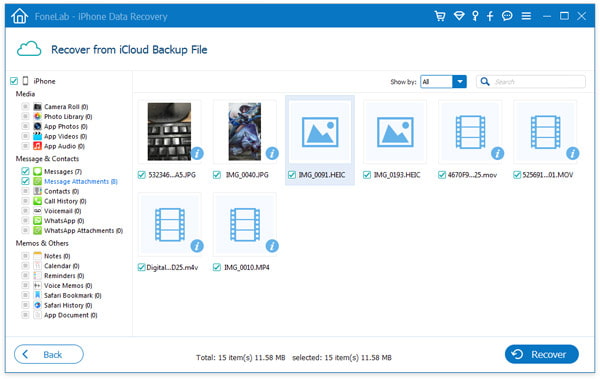
Trin 5Gendan slettet iPhone MMS
Vælg dem, du vil hente, og klik derefter på "Gendan" for at starte MMS-gendannelse. Efter et stykke tid gendannes alle valgte MMS til din computer.
Tip: Hvis din enhed er iPhone 4 / 3GS, iPad 1 og iPod touch 4, skal du downloade et plug-in i henhold til prompten, og følg de tre trin nedenfor for at gå ind i scanningstilstand.

1. Hold din iOS-enhed i hånden, og klik på Start-knappen.
2. Tryk og hold tænd / sluk-knapperne og hold dem nede samtidig for nøjagtige 10 sekunder.
3. Slip tænd / sluk-knappen, og hold Hjem-knappen nede i yderligere 15 sekunder.
Denne iPhone Data Recovery giver dig også mulighed for det Gendan slettede iPhone iMessages fra iTunes og iCloud-sikkerhedskopi. Bortset fra meddelelser har det evnen til at gendanne slettede / mistede kontakter, videoer, audios, opkaldslogger, fotos osv. Med lethed.
Vi taler hovedsageligt om MMS i dette indlæg. Vi giver dig en enkel introduktion om, hvad betyder MMS på iPhone. Desuden viser du dig, hvordan du aktiverer MMS på iPhone 5s. Hvis du ved et uheld mister nogle vigtige iOS-filer, kan du også finde en effektiv måde at få dem tilbage på. Hvis du stadig har spørgsmål, kan du give os en besked.